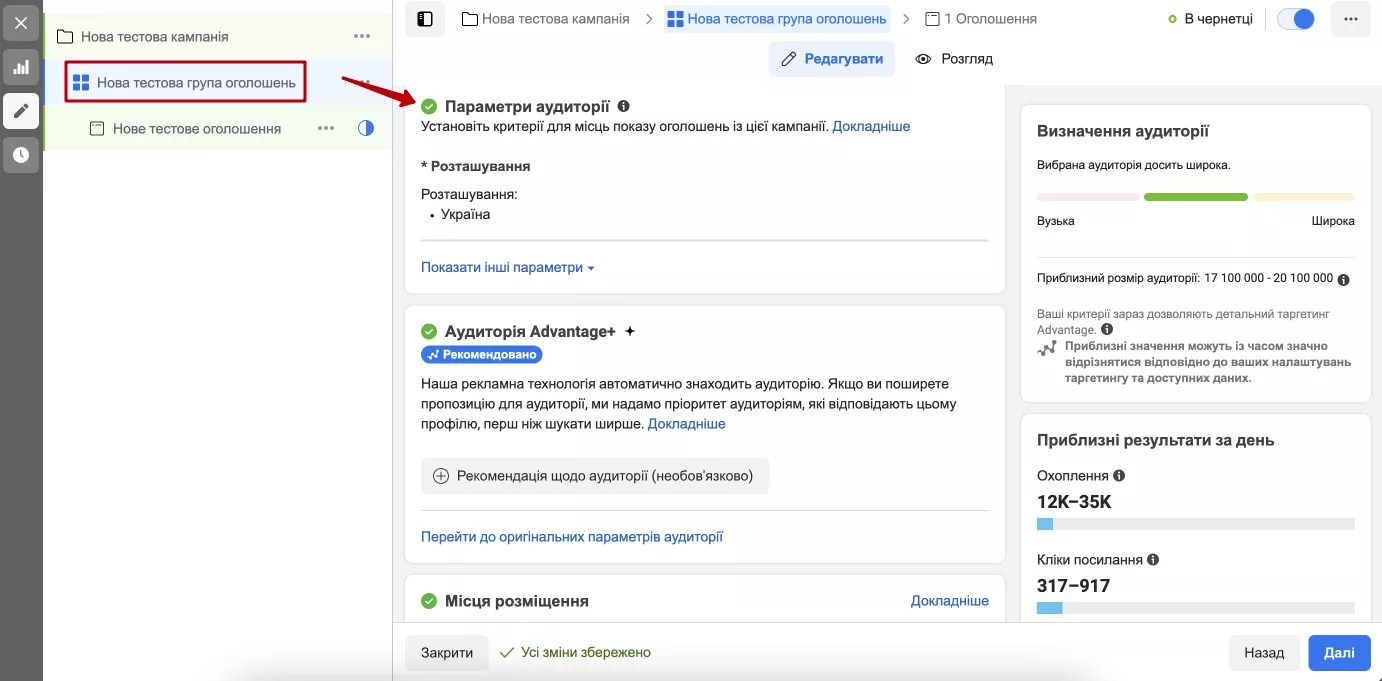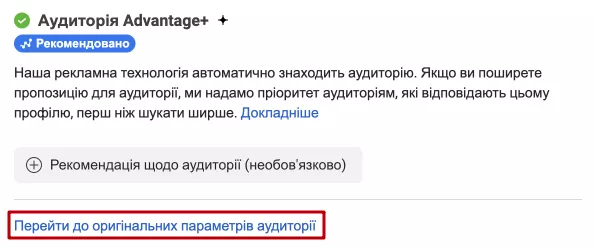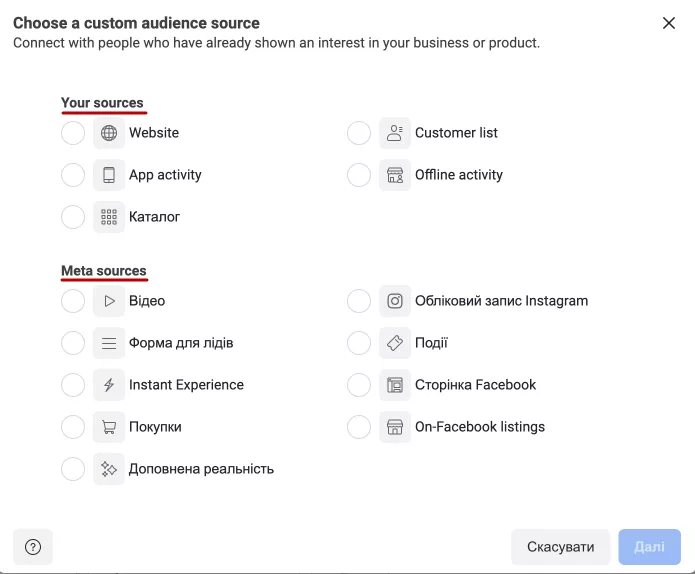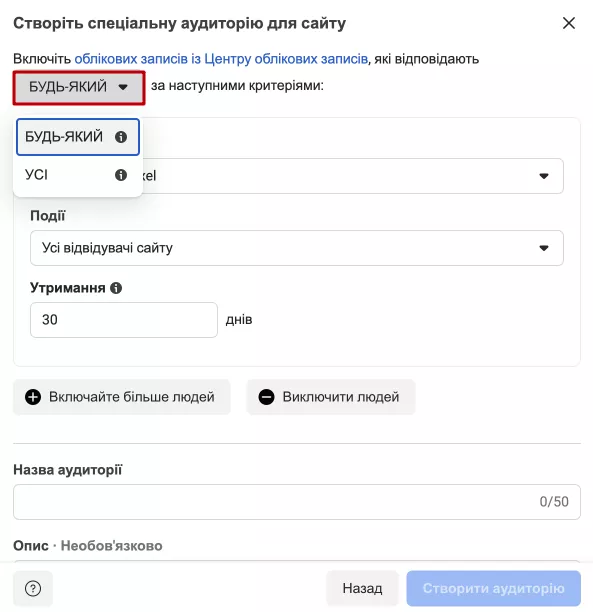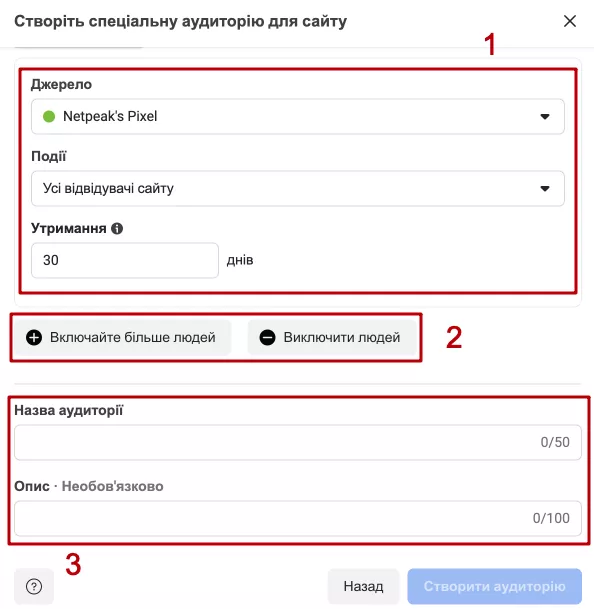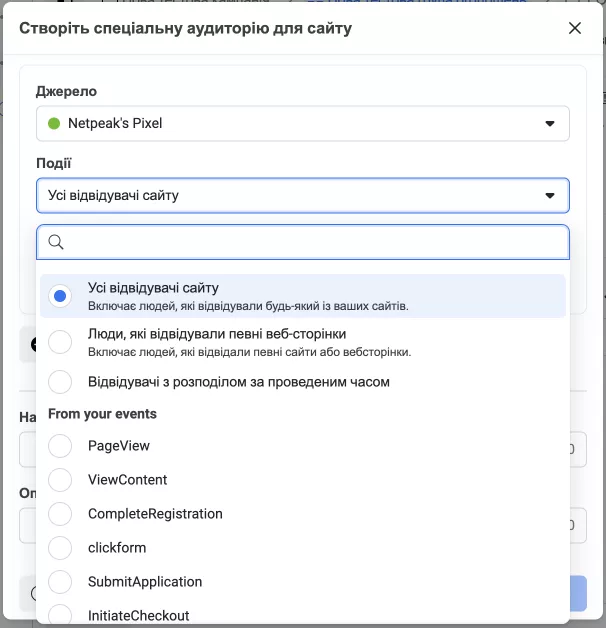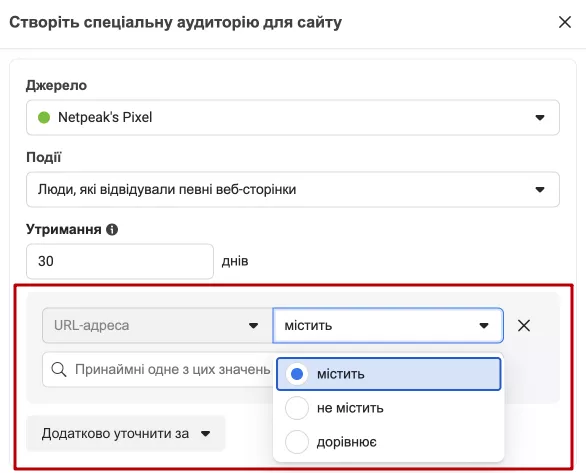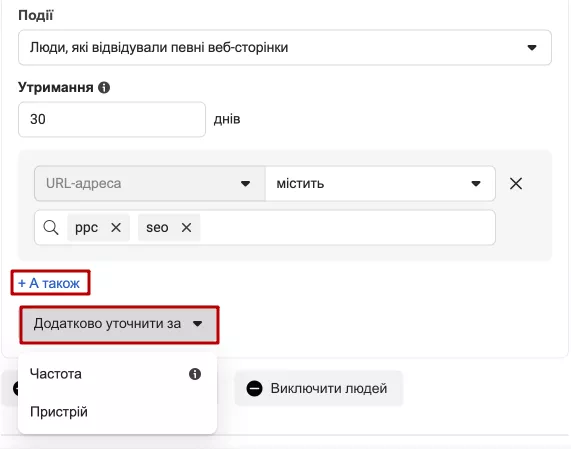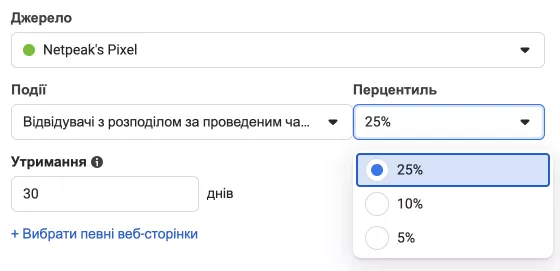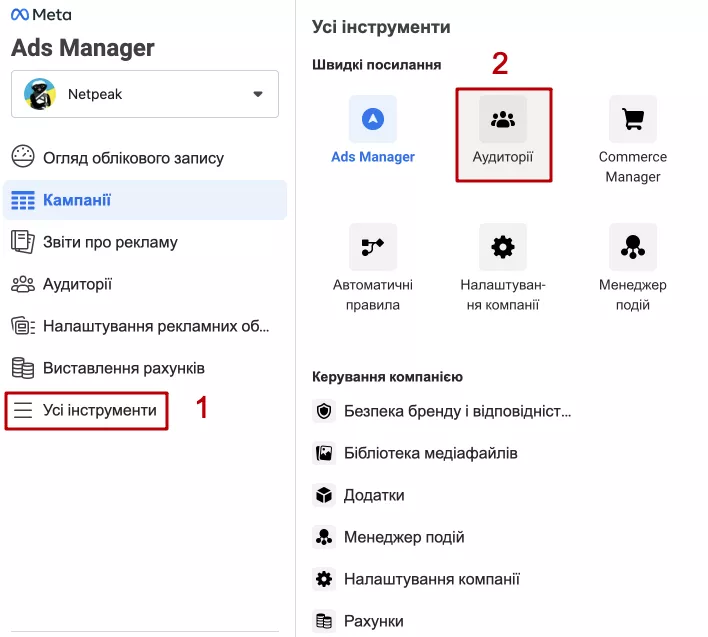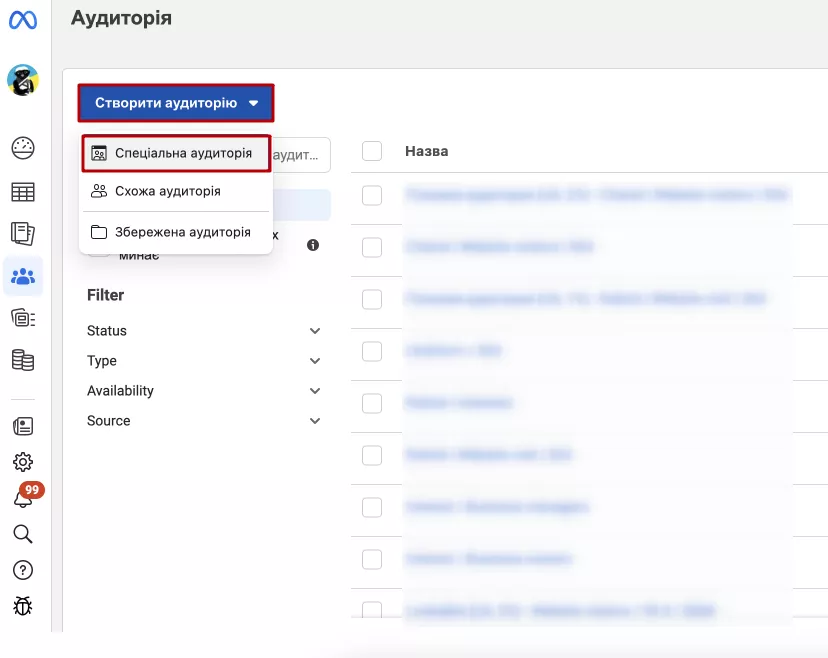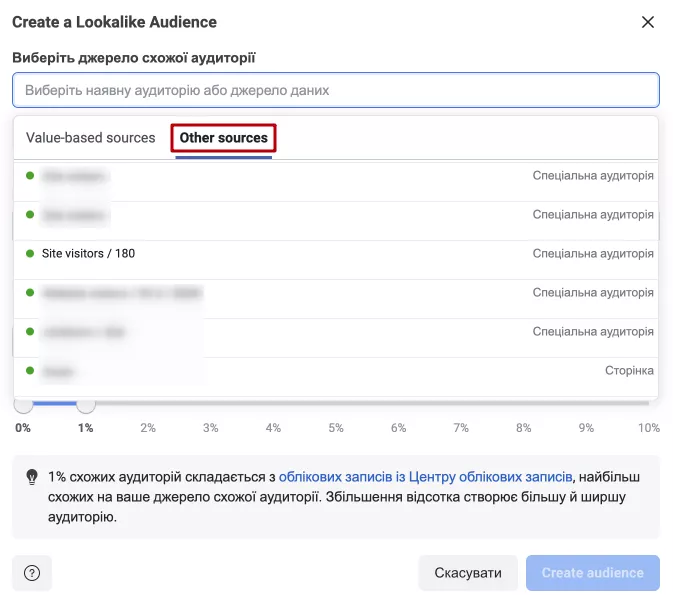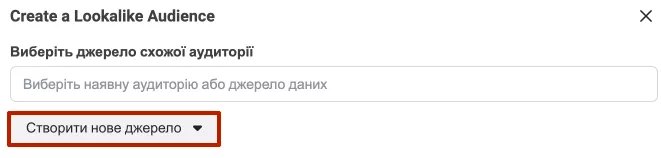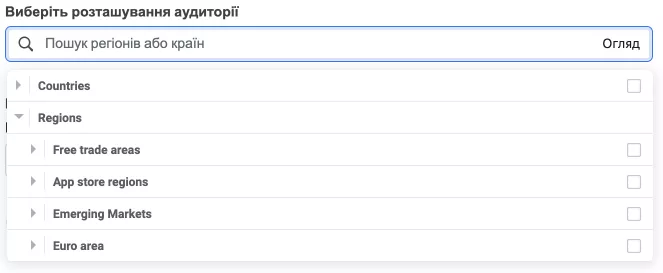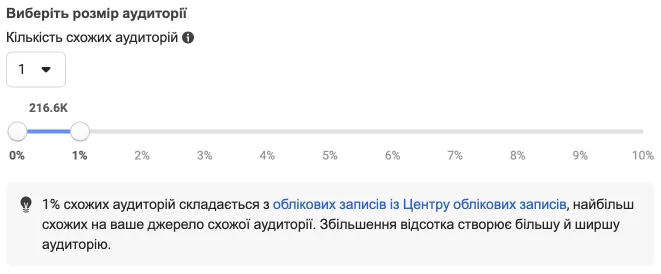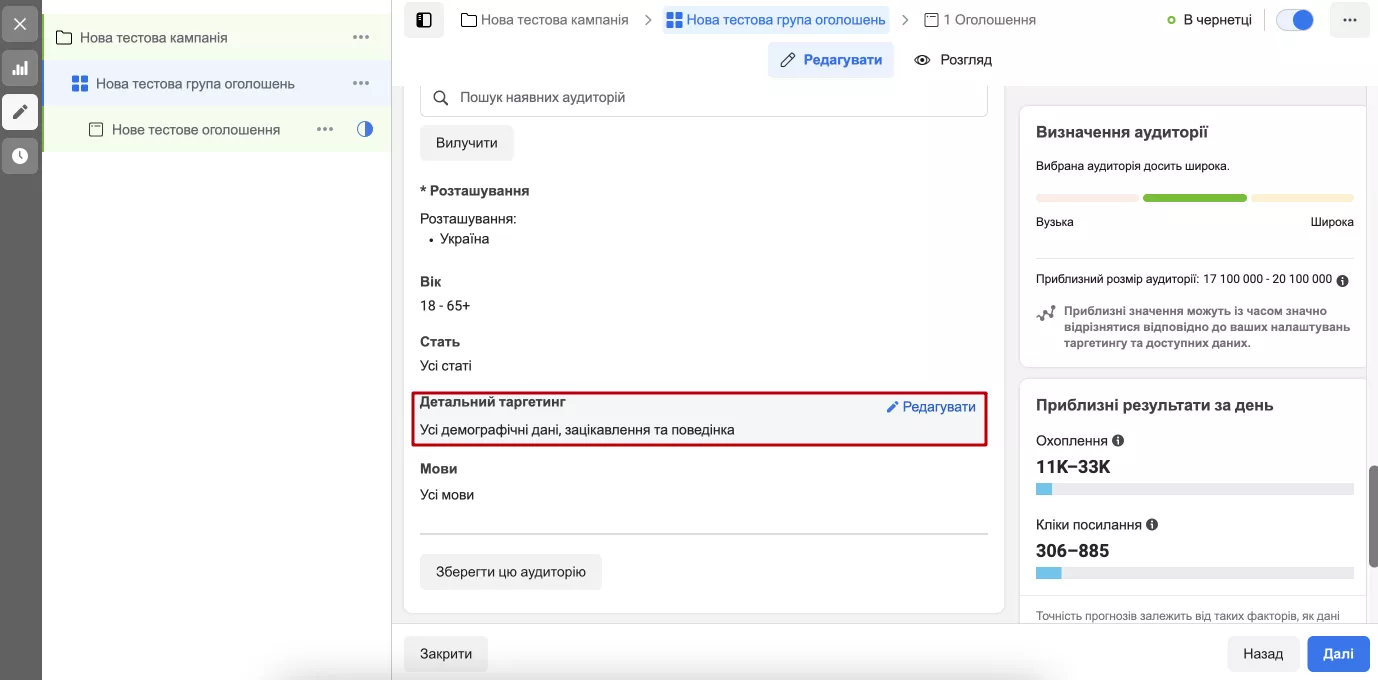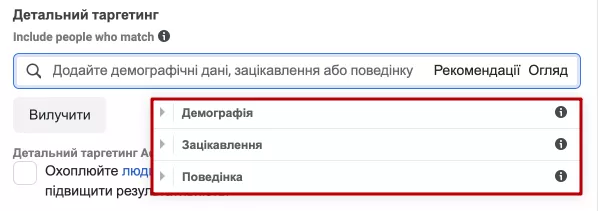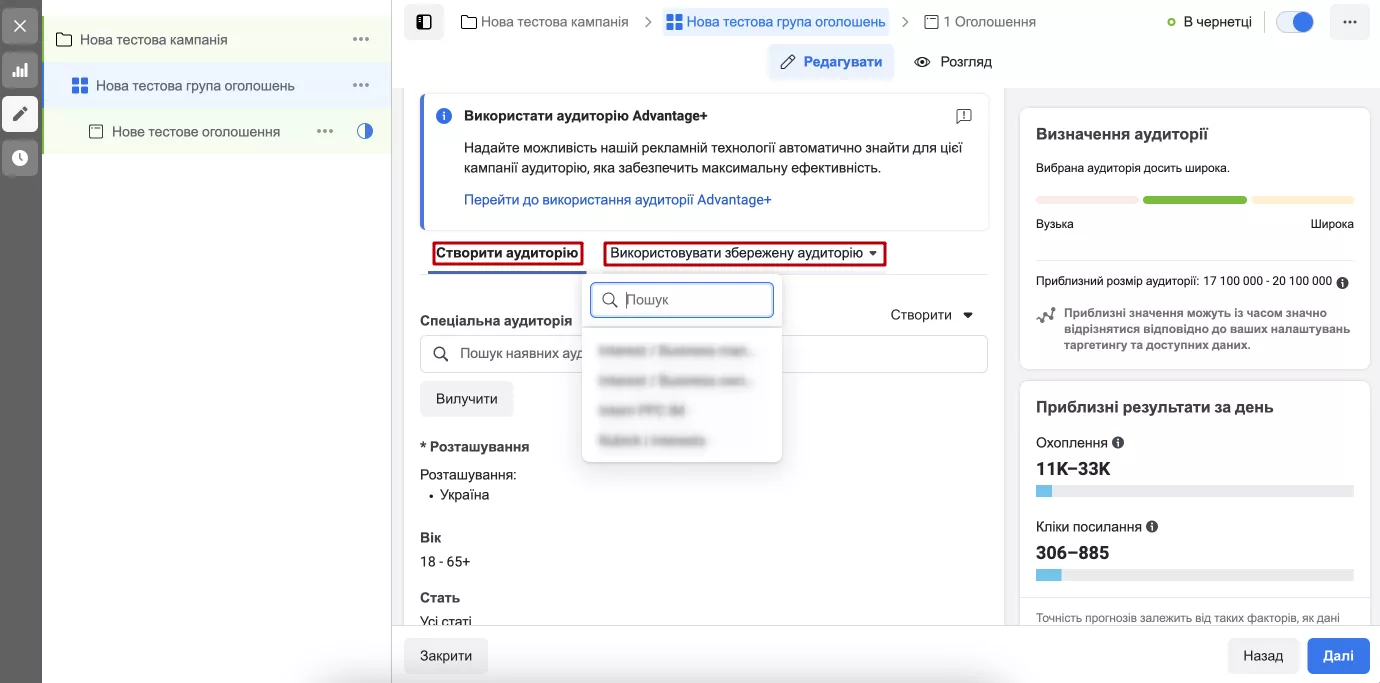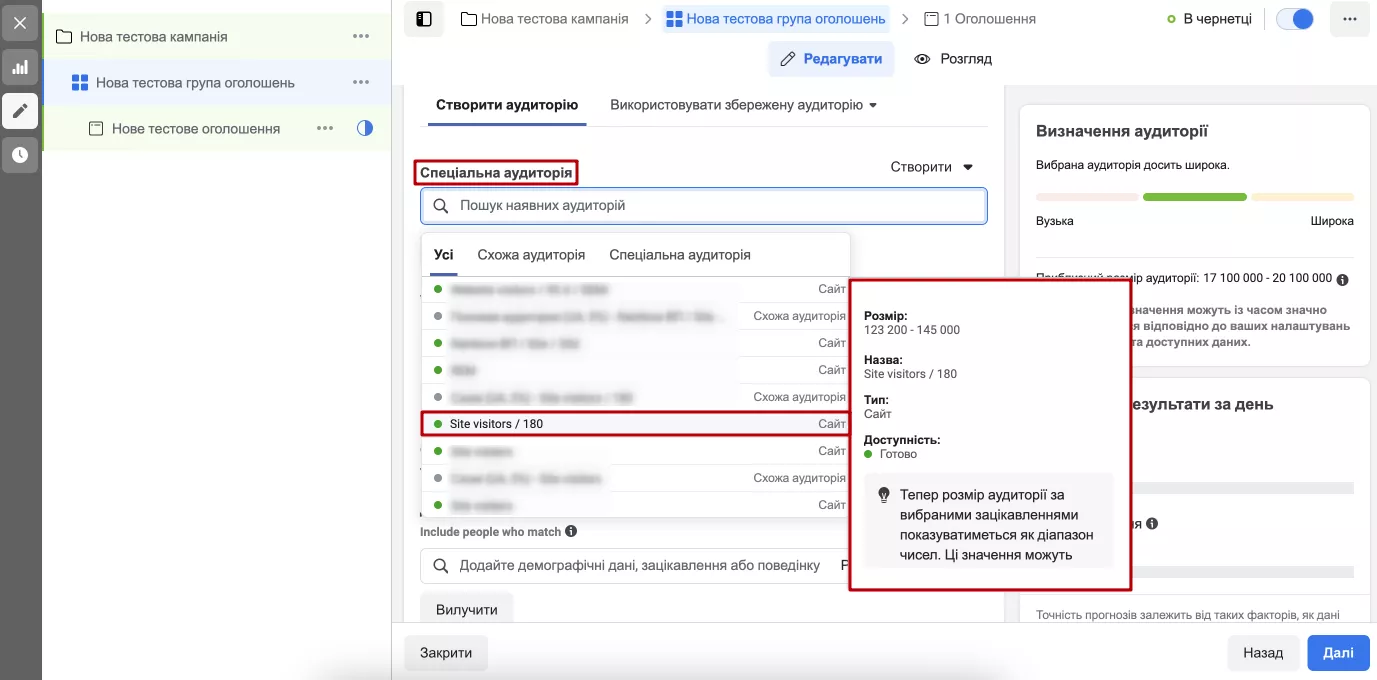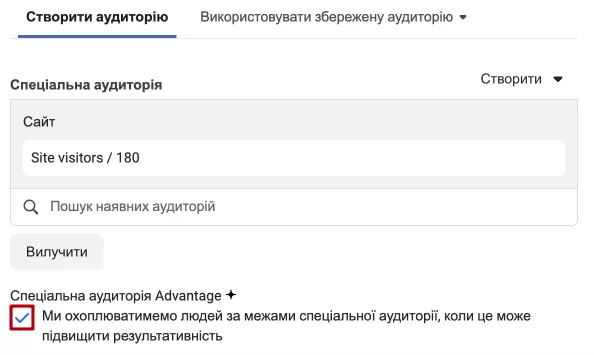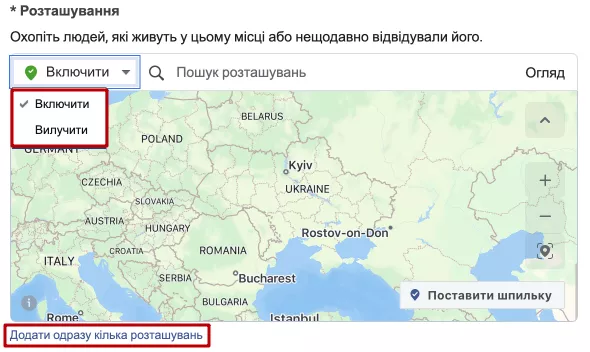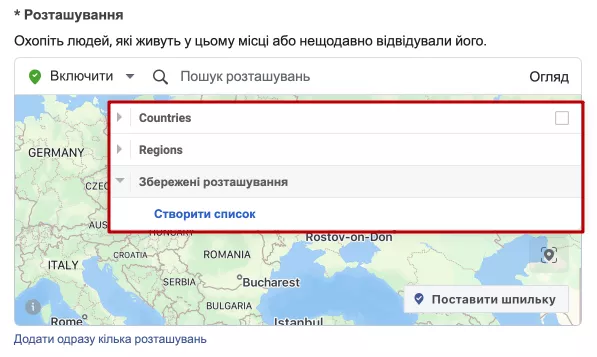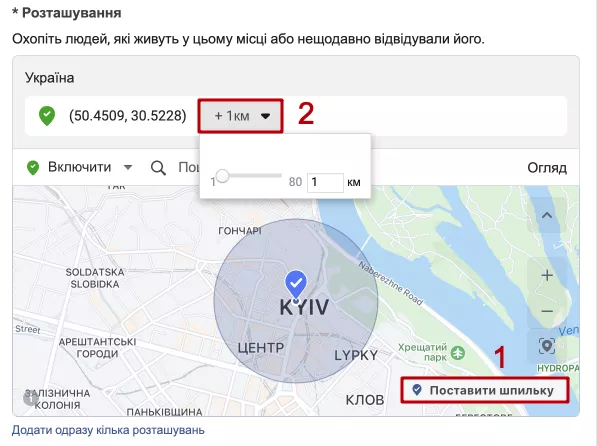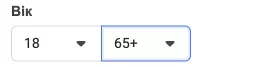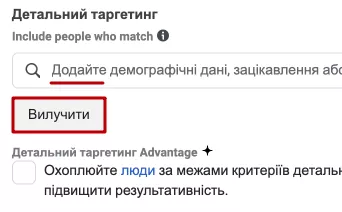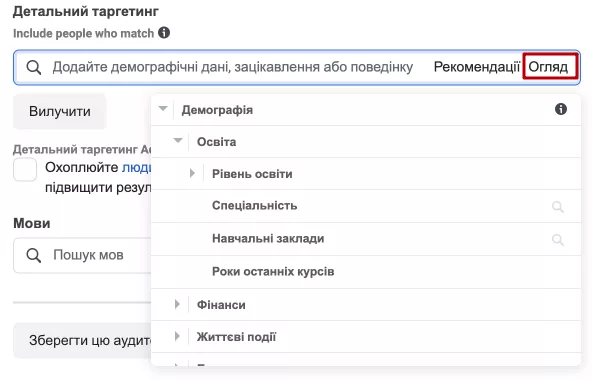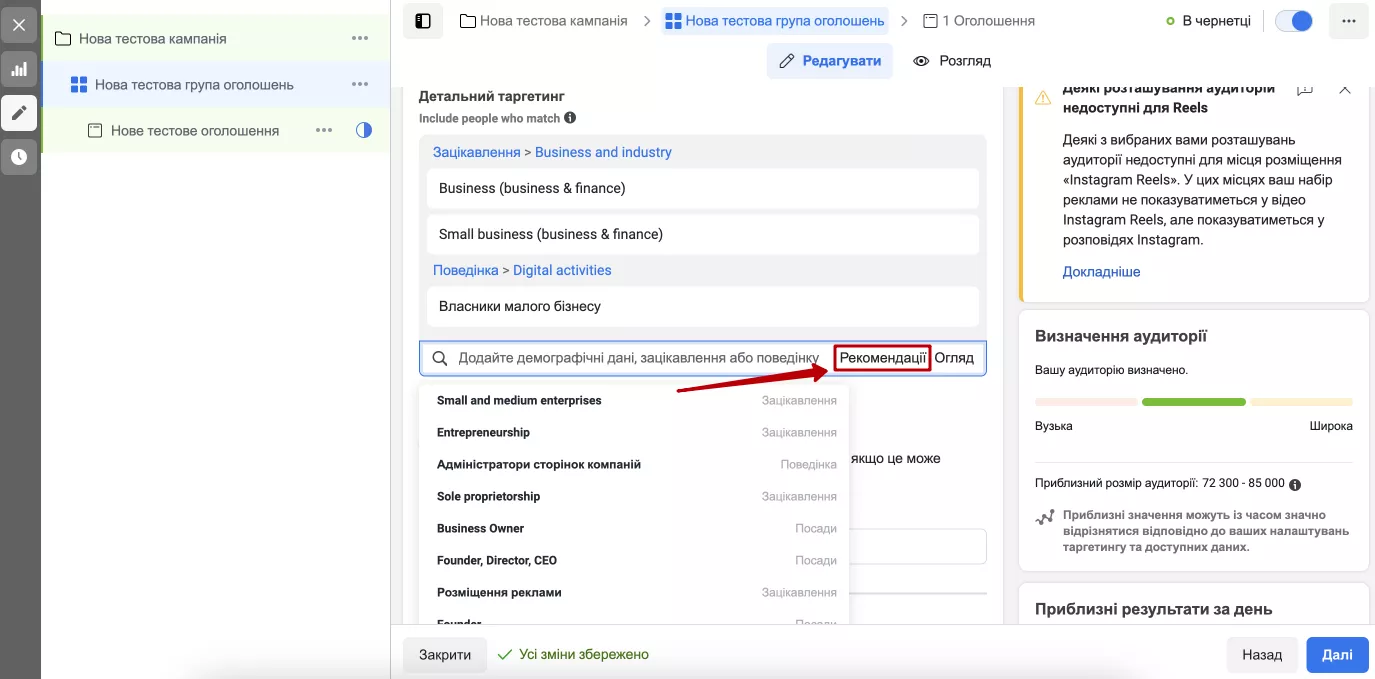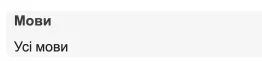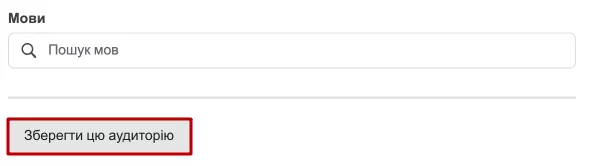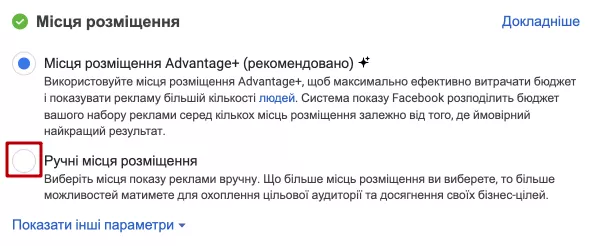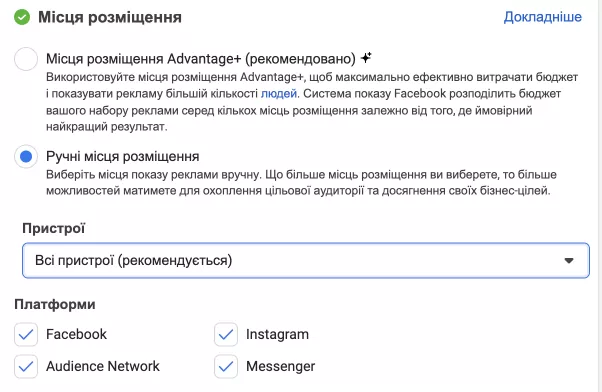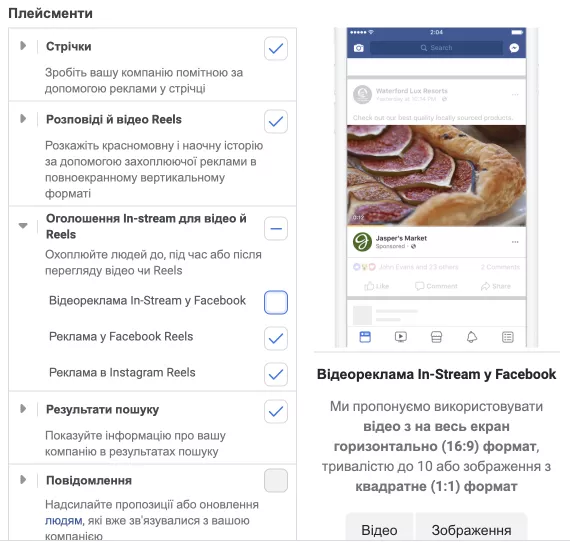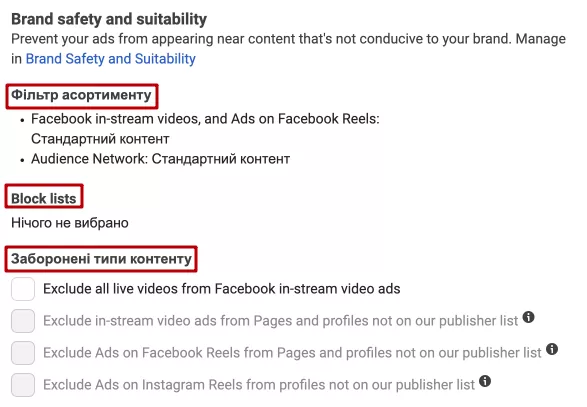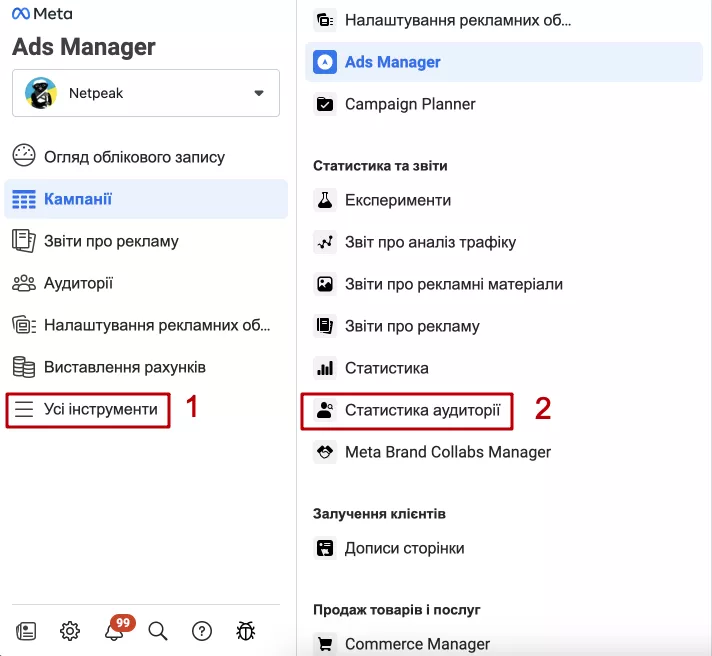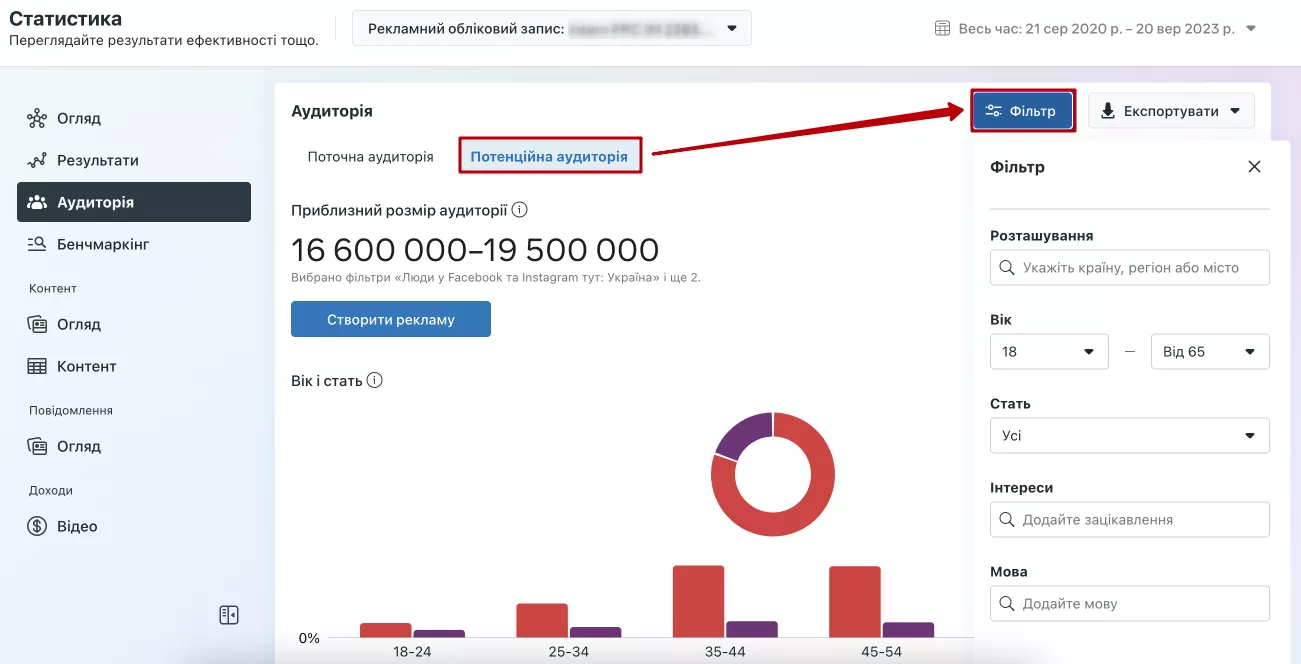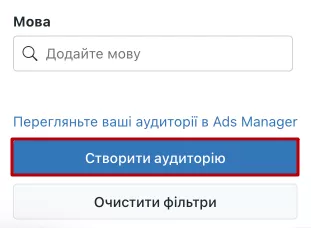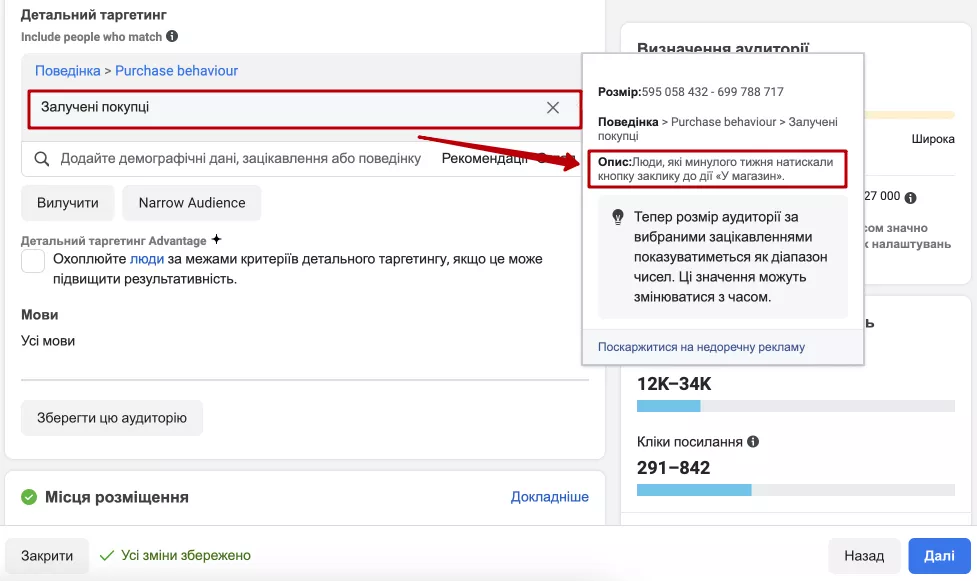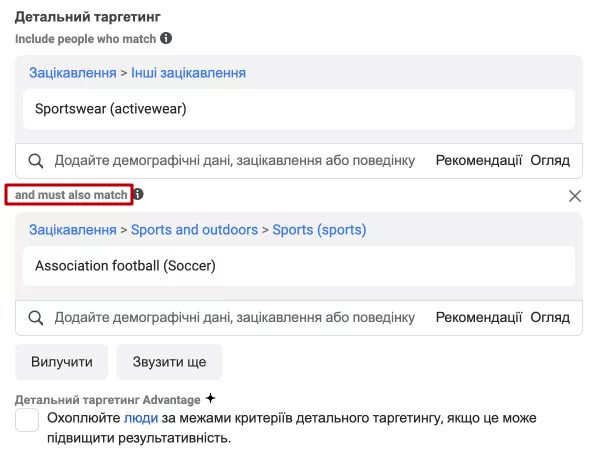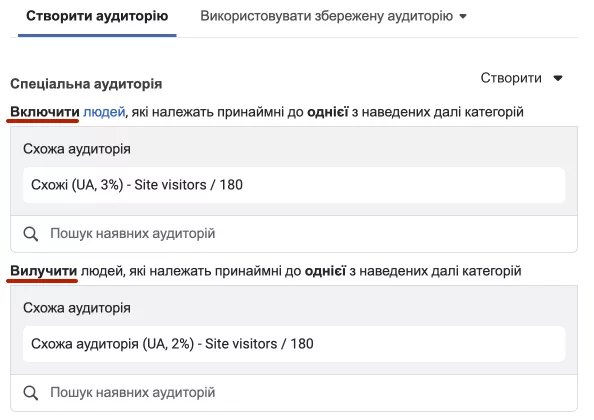Типи аудиторій та параметри таргетингу реклами у Facebook
Facebook Ads (Meta Ads) надає широкий набір параметрів націлювання (таргетингу), щоб ви досягли цільової аудиторії — людей, для яких створено ваш продукт. Таким чином, рекламні кошти витрачаються лише на аудиторію, яку ви хочете охопити.
Інструментів для таргетингу та вибору аудиторій у Facebook маса. Щоб ефективно використовувати ці параметри та не шкодити своїм кампаніям, потрібно мати певні знання, якими я поділюся у цій статті.
- Створення цільової аудиторії Facebook.
- Кастомні аудиторії.
- Схожі аудиторії.
- Детальний таргетинг на аудиторії.
- Параметри таргетингу у Facebook Ads.
- 5 порад при налаштуванні таргетингу у Facebook.
Почну з того, що всі параметри таргетингу знаходяться на рівні налаштувань групи оголошень при створенні нової кампанії. Всі налаштування аудиторії починаються з пункту «Параметри аудиторії».
На початковому етапі вам пропонують обмежені налаштування таргетингу, оскільки увімкнена функція «Аудиторія Advantage+». Її вибір означає, що ви повністю довіряєте системі пошук вашої аудиторії, вказавши лише мінімальні налаштування параметрів аудиторії.
Ознайомтеся зі словником для кращого розуміння статей Netpeak Journal. Дізнайтеся визначення PPC-термінів для розуміння основ онлайн-реклами.
Я розповідатиму про деталізовані параметри, тож мені потрібно вимкнути функцію автоматичного підбору аудиторії, натиснувши «Перейти до оригінальних параметрів аудиторії».
Тепер сторінка оновилася з повним набором всіх
Створення цільової аудиторії Facebook
Перед налаштуванням параметрів таргетингу необхідно розібрати питання: які взагалі є типи аудиторій у Facebook та як вони створюються. Всього є три основні типи аудиторій:
-
спеціальна (кастомна) аудиторія;
-
схожа аудиторія (lookalike);
-
детальний таргетинг на аудиторії.
Вони відрізняються тим, на чому саме базуватиметься таргетинг. Далі розкажу про кожну з них детальніше та розберу, де і як їх створити.
Спеціальні аудиторії
Це аудиторії створені з людей, які вже взаємодіяли з вашою компанією на основі заданих вами параметрів. Створення такої аудиторії відбувається при налаштуванні таргетингу на рівні групи оголошень.
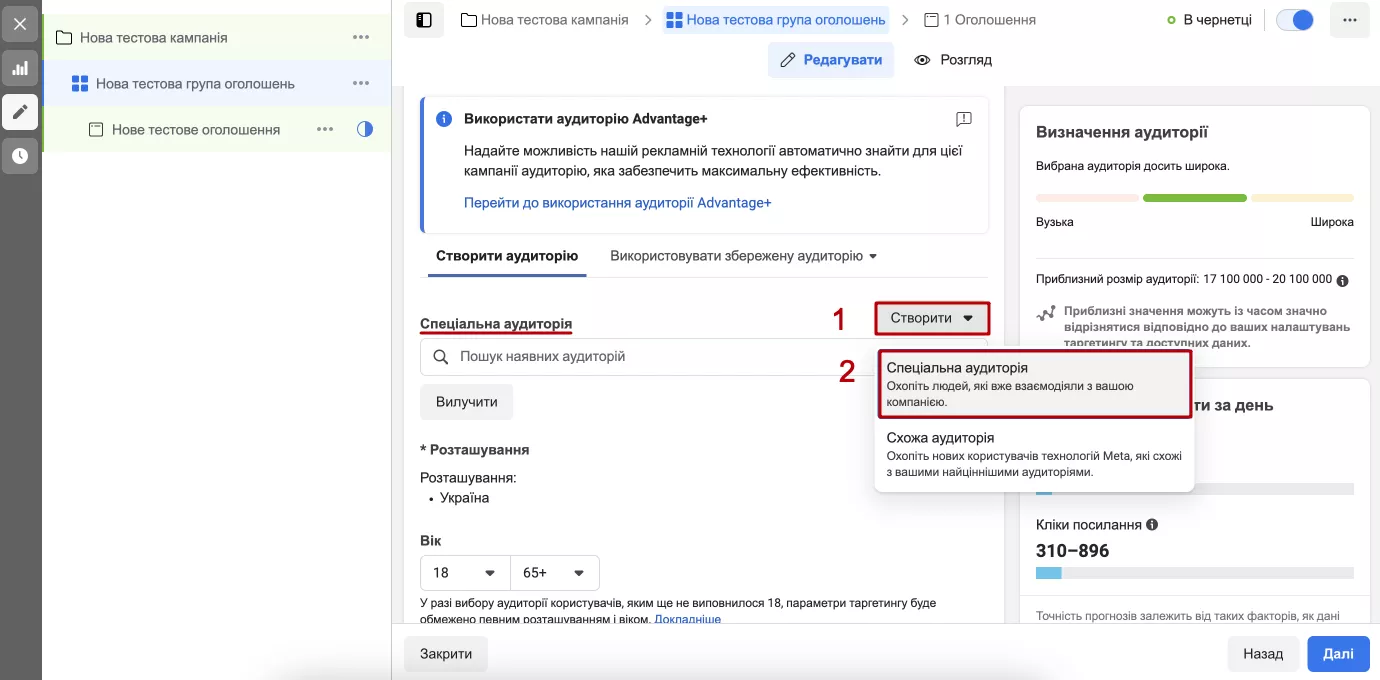
Далі відкривається вікно, у якому ви маєте обрати, з якими ресурсами взаємодіяла ваша аудиторія. Це можуть бути ваші ресурси, наприклад, сайт, дії в додатку, контакти клієнтів, каталог або офлайн магазини, або ж ресурси Meta. Користуючись ресурсами Meta, ви створюєте аудиторію з людей, які взаємодіяли з вашими оголошеннями, або ж з підписників сторінок Facebook чи Instagram.
Такі аудиторії часто називають ремаркетингові. Вони дозволяють націлитися на користувачів, які вже познайомились з вашою компанією, здійснивши певну дію: відвідали сайт, додаток, підписалися на вас тощо.
Для початку рекомендую обрати один з найбільш ефективних способів таргетингу — на відвідувачів вашого вебсайту. Але, щоб обрати це джерело, попередньо необхідно налаштувати Facebook Pixel на вашому сайті.
Далі переходжу до безпосереднього налаштування параметрів цієї аудиторії. У новій формі, перш за все, зверніть увагу на логіку критеріїв. За замовчуванням стоїть «Будь-який» — це означає, що в цю аудиторію будуть включені облікові записи, які підпадають мінімум під один налаштований вами критерій.
Водночас ви можете змінити логіку та обрати «Усі». Тоді включатимуться тільки ті облікові записи, які виконують всі налаштовані вами далі критерії.
Важливо знати, що варіант «Усі» робить аудиторію вужчою, ніж параметр «Будь-який».
Залишаю варіант з логікою «Будь-який» і продовжую налаштування. Всі налаштування умовно діляться на три блоки. Перший блок (1) — налаштування параметра. Другий (2) — додавання параметра або додавання параметра виключення. Третій (3) — ідентифікатор нової аудиторії.
В перший блок вносяться ключові параметри критерію. В джерелі я обираю встановлений на сайт піксель Facebook. Далі параметр події — вибір між відвідувачами сайту та з доданих подій на сайті (From your events).
При виборі варіанту «Усі відвідувачі сайту» до аудиторії будуть включені відвідувачі всіх сайтів, де встановлений обраний піксель Facebook. Варіант «Люди, які відвідували певні вебсторінки» дає можливість додати параметр з налаштуванням URL-адреси, яку мав відвідати користувач. За необхідності, внесіть значення, які містять, не містять або ж дорівнюють певній адресі сторінки.
Після введення значень для посилання, є можливість одночасно додати ще посилання через кнопку «+А також». Уточніть параметри аудиторії через функцію «Додатково уточнити за», яка дозволяє обрати частоту, з якою відбулася подія, а також пристрій, з якого вона відбулася.
І останній варіант «Відвідувачі з розподілом за проведеним часом» через параметр «Перцентиль» і до нього також можна додати конкретні вебсторінки. Перцентиль уточнює, який відсоток із людей, що провели на сайті найбільше часу, ви хочете включити в аудиторію.
Виберіть перцентиль 5%, 10%, 25%, де 5% буде найменшою, проте найактивнішою аудиторією користувачів.
Останнє налаштування у цьому блоці — «Утримання». Тут я вказую кількість днів, протягом яких зібрані облікові записи будуть залишатися в аудиторії. Максимально можна обрати до 180 днів.
Далі йде другий блок налаштувань, тут все доволі просто. Ви можете додати критерій відповідності аудиторії або ж критерій виключення. Не слід забувати про виставлену логіку критеріїв, яку я описала раніше. Це важливо, щоб налаштування працювали коректно, й аудиторія не була завузькою.
В останній блок введіть назву аудиторій і, якщо потрібно, її опис.
Називайте аудиторії за основними налаштуваннями, щоб потім їх було легко знайти або без перегляду налаштувань розуміти, що знаходиться всередині.
Тобто, якщо ви обрали ресурсом відвідувачів сайту з подією перегляду сторінки з PPC-послугами й утриманням 180 днів, назва має бути відповідною.
Є ще один спосіб створення спеціальних аудиторій. Для цього потрібно відкрити бічне меню Meta Ads Manager, обрати «Усі інструменти» і натиснути на «Аудиторії».
А далі так само натискаєте «Створити аудиторію» — «Спеціальна аудиторія». Тут же всі створені та збережені вами аудиторії.
Схожі аудиторії
Наступний тип — схожі аудиторії (lookalike). Вони створюються на базі інших аудиторій (вже створених спеціальних аудиторій). Вони дозволяють охопити нових людей зі схожими інтересами. Вони також створюються в новій кампанії або в інструменті «Аудиторії».
Розгляну створення та налаштування. Натискаю «Створити аудиторію» і далі обираю «Схожа аудиторія». Спочатку потрібно обрати джерело з наявних аудиторій або джерел даних. Джерелами даних є події з пікселя на вашому сайті або каталог товарів. Наявні аудиторії — це вже створені попередньо спеціальні аудиторії.
Кнопка «Створити нове джерело» означає створити нову спеціальну аудиторію.
Наступне налаштування — вибір розташування аудиторії: країна чи регіони.
І останнє налаштування — це розмір схожої аудиторії. 1% — це найбільша подібність до вашого джерела. Чим більший відсоток, тим аудиторія буде ширша, але менш схожа. Також можна обрати «Кількість схожих аудиторій» і створити декілька аудиторій з різними параметрами схожості.
З самого низу відобразиться назва вашої схожої аудиторії та яке приблизне охоплення вона матиме.
Детальний таргетинг на аудиторії
Останній тип — аудиторії, які створюються на основі налаштувань детального таргетингу. Вони можуть містити в собі інші аудиторії, наприклад, спеціальні або схожі, або ж створюватися лише на базі налаштувань детального таргетингу. Такі налаштування розташовуються трохи нижче вибору аудиторій при створенні нової групи оголошень.
Натискайте редагувати, щоб відкрити налаштування. Детальний таргетинг дозволяє додати демографічні дані, дані про інтереси та поведінку аудиторії.
Все про налаштування детального таргетингу я розкажу у наступному розділі.
Читайте також як використовувати розширені налаштування аудиторії в Facebook для покращення результатів рекламної кампанії.
Параметри націлювання у Facebook Ads
Ось я і дійшла до головної теми статті — параметрів таргетингу. Для початку, хочу звернути вашу увагу на визначення приблизного розміру аудиторії, яке знаходиться справа від налаштувань. Слідкуйте за цим показником, щоб не створити занадто малу або завелику аудиторію для своєї кампанії.
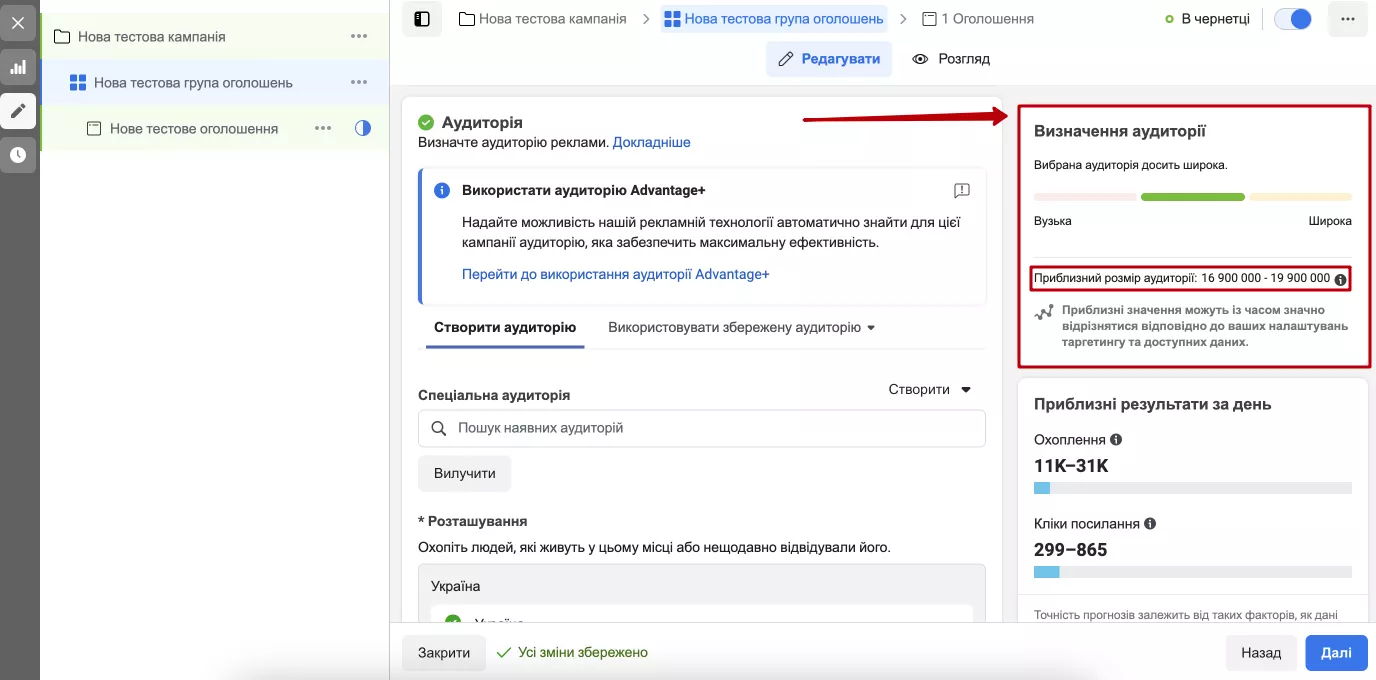
Далі я розберу кожен параметр та його можливості. Всі вони знаходяться на рівні налаштувань групи оголошень і починаються з параметра «Аудиторії».
Аудиторії
Перше налаштування — створити нову або використати збережені аудиторії.
Збережені зʼявляться у вас, коли ви створите і збережете до свого списку хоч одну аудиторію.
Наприклад, після налаштувань усіх параметрів у новій групі, перед параметром «Місця розміщення», є кнопка «Зберегти аудиторію». Натиснувши на неї, ви збережете аудиторію з усіма налаштуваннями. Вона зʼявиться в інструментах «Аудиторії». Використайте її при створенні наступної кампанії.
А поки по дефолту стоїть налаштування «Створити аудиторію». Трохи нижче ви можете створити нову аудиторію або обрати зі вже створених. Додавайте спеціальні та схожі аудиторії, які були створені раніше. Наведіть курсор на них, щоб вивести коротку інформацію (охоплення, назва, тип та доступність).
Після того, як я обрала необхідну аудиторію, Facebook пропонує увімкнути просунуті налаштування Advantage. Вони включатимуть не тільки мою аудиторію, а і шукатимуть людей схожих на тих, хто відповідає критеріям. Це збільшує обсяг аудиторії, але не завжди є ефективним.
Розташування
Натискайте кнопку «Редагувати», щоб почати роботу з параметром розташування. Додавайте або виключайте певні локації, а також додавайте одразу декілька розташувань одночасно.
Натисніть на «Огляд», щоб обрати локації по країнах, регіонах або зі збережених розташувань. Одразу ж можна створити нове збережене розташування.
Також є змога поставити точку на карті, за допомогою кнопки «Поставити шпильку», і задати радіус відстані від цієї точки.
Для націлювання введіть:
- конкретні країни;
- штати/регіони;
- міста;
- поштові індекси;
- адреси;
- весь світ чи його регіони.
Вік
Наступним параметром таргетингу є вік. Facebook дозволяє націлюватися на людей віком від 18 до 65+ років.
Стать
Ще один простий параметр — налаштування статі. Оберіть з 3-х варіантів націлювання: чоловіки, жінки або обидві статі.
Детальний таргетинг
Налаштування детального таргетингу дозволяє націлитися на 3 основні параметри користувачів: поведінкові, демографічні та на інтереси. Ви можете як додати, так і виключати будь-які з цих параметрів.
Як і у спеціальних аудиторій, Facebook пропонує використати функцію «Детальний таргетинг Advantage». Він дає системі виходити за рамки встановленої аудиторії, якщо це буде ефективно для залучення нових користувачів.
Натиснувши на «Огляд», ви побачите список з параметрів.
Або ж є ще варіант — почніть вводити необхідні дані про вашу аудиторію, і у вас зʼявиться список пропозицій. При наведенні курсора на кожен критерій, ви побачите коротку інформацію про приблизний розмір аудиторії.
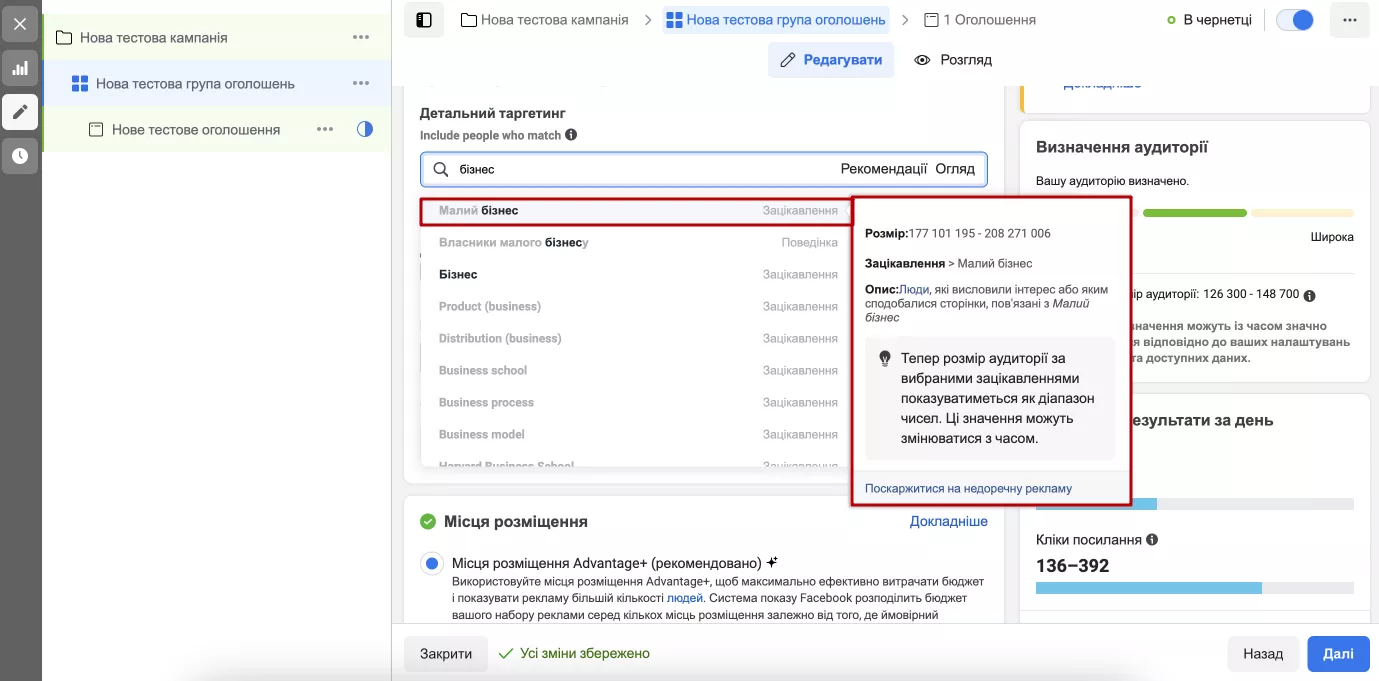
Поєднуйте між собою параметри поведінки, демографії та зацікавлень, і створюйте таким чином портрет своєї аудиторії. Саме тому цей параметр націлювання і називається детальним.
Коли ви вже обрали декілька варіантів націлювання на аудиторію, раджу натиснути на кнопку «Рекомендації». Зʼявиться список з подібними варіантами параметрів, які будуть вам також корисні та полегшать пошук.
Мова
Передостанній параметр націлювання — це вибір мови. За замовчуванням стоїть параметр «Усі мови». При редагуванні можна додати до 48 різних мов.
Рекомендую залишати налаштування за замовчуванням, оскільки система все одно буде показувати рекламу людям, які використовують мову, поширену у вашому регіоні. Це не буде звужувати загальне охоплення аудиторії.
Корисно вказати нетипову мову для користування у вашому регіоні, коли потрібно націлитися на носіїв іншої мови, яка не є поширеною. Наприклад, аби націлитися на українців, що наразі перебувають в Польщі.
Після налаштування цього параметру, не забудьте додати аудиторію до збережених.
Місця розміщення
Стандартно Facebook обирає варіант «Місця розміщення Advantage+», який передбачає, що системні алгоритми самостійно підбиратимуть кращі місця розміщення. Оголошення побачить більша кількість людей, а система розподілить бюджет між найефективнішими місцями.
Інший варіант — «Ручні місця розміщення».
Перше, що можна змінити при ручному виборі плейсментів — це обрати пристрої: усі або окремо компʼютери чи мобільні телефони. Наступне — платформи розміщення, де варто обрати тільки потрібні вам платформи.
Трохи нижче — список усіх плейсментів. Виключіть непотрібні у кожному з розділів.
Додатково, з самого низу, одразу під плейсментами, є кнопка «Показати інші параметри». Натиснувши на неї, ви зможете додати уточнювальні налаштування. Перше з них — щодо мобільних пристроїв та операційних систем.
Другий блок — щодо безпеки та відповідності контенту бренду, який дозволяє налаштувати 3 параметри:
- Фільтр асортименту, що дає змогу контролювати тип вмісту, який відображатиметься поруч із вашими оголошеннями в певних місцях розташування.
- Списки блокування, які запобігають показу оголошень у місцях, котрі ви вважаєте не прийнятними для свого бренду.
- Заборонені типи контенту. Виключіть показ своїх оголошень на відео певних сторінок або профілей, на конкретних плейсментах. Це ті сторінки та профілі, які не входять до списку видавців Facebook (Publisher list Facebook) — сторінок, що підключили монетизацію.
5 порад при налаштуванні таргетингу у Facebook
Націлюйтеся на аудиторію конкурентів, використовуючи Audience Insights
Audience Insights — це потужний інструмент, який надає інформацію про аудиторію у Facebook. Користуючись ним, ви отримаєте цінні дані для створення та тестування нових сегментів аудиторії.
Щоб відкрити цей інструмент:
- Зайдіть в бічне меню Ads Manager Facebook, оберіть «Усі інструменти».
- Спустіться вниз та знайдіть у розділі «Статистика та звіти» пункт «Статистика аудиторії».
Тут ви не тільки переглянете інформацію про вашу поточну аудиторію, а ще й ознайомитися з усією потенційною аудиторією Facebook.
Знаходьте нові сегменти, націлюючись на аудиторію конкурентів.
Для цього переходьте на вкладку з потенційною аудиторією, відкрийте її фільтр і введіть базові налаштування вашої аудиторії: розташування, вік, стать, мова, інтереси. Це необхідно, щоб почати формувати аудиторію, схожу на вашу цільову.
Так ви побачите, якими сторінками цікавиться аудиторія, яке співвідношення статі, регіонів.
Наступний крок — очистить всі задані фільтри й уведіть в рядок інтересів вашого конкурента. Не всі конкуренти показані в інтересах, проте деякі найбільші компанії там будуть.
Перегляньте параметри аудиторії конкурента, створіть власну на основі шанувальників ваших конкурентів. Протестуйте цю аудиторію у себе. Також можна швидко зберегти її, натиснувши внизу меню фільтра «Створити аудиторію».
Переглядайте інформацію про потенційну аудиторію за допомогою цього інструменту. Використовуючи фільтри, підженіть її під себе та запустіть тестування.
Зауважу, що не слід повністю покладатися на дані цього інструменту, він не є універсальним для визначення і підбору вашої аудиторії. Наприклад, невеликим бізнесам спосіб з перегляду конкурентів може не підійти.
До того ж такий інструмент не гарантує, що нова тестова аудиторія буде з такою ж ефективністю приносити вам високі показники конверсій.
Використовуйте кастомні аудиторії для ремаркетингу
Використовуйте спеціальні аудиторії для створення аудиторій ремаркетингу на базі даних з різних ресурсів, з якими взаємодіяла ваша ЦА. Тестуйте різні аудиторії ремаркетингу, поєднуйте та комбінуйте їх і, відстежуючи ефективність, залишайте ті, що дають найкращі результати.
Ремаркетингові аудиторії використовуються задля того, щоб підштовхнути клієнта, який вже якимось чином взаємодіяв з вами, зробити цільову дію, наприклад, завершити продаж.
Виключайте ремаркетингові аудиторії з неремаркетингових.
Майте на увазі, що люди, які входять у вашу аудиторію для ремаркетингу, також можуть входити і до інших ваших аудиторій, маючи, для прикладу, ті ж інтереси. Тоді ви не тільки будете показувати рекламу з різних етапів воронки здійснення конверсії одному користувачу, а ще і змусите свої оголошення конкурувати між собою.
Націлюйтеся на людей, які нещодавно робили покупки через рекламу на Facebook
Facebook дозволяє націлитися на людей, які натиснули кнопку «Купити зараз» у рекламі протягом останнього тижня. Щоб це зробити, у налаштуваннях детального таргетингу додайте «Залучені покупці».
Зосередьтеся на останній покупці цієї аудиторії, додайте до інтересів тематику продукту, щоб націлитися на людей, які часто купують цю продукцію. Такий підхід допоможе вам знайти більш конверсійну аудиторію.
Використовуйте багаторівневий таргетинг
Завдяки можливостям детального таргетингу, можна створювати деталізовані профілі вашої ЦА. Використовуйте це, щоб створити та протестувати нову аудиторію. Окрім того, ви можете при налаштуванні параметрів нової аудиторії одночасно додати спеціальну аудиторію (та, яка взаємодіяла з вами) та внести до неї параметри детального таргетингу, щоб більш деталізувати параметри і зробити їх унікальними.
Але памʼятайте, що використовуючи аудиторію та додаючи параметри детального таргетингу, ви звужуєте своє загальне охоплення. Система буде обирати лише людей, які відповідають налаштуванням.
Також спробуйте об’єднати дві унікальні аудиторії. Наприклад, ваш товар — це спортивний одяг. Додайте загальний інтерес «спортивний одяг» та через параметр «and» уточніть його інтересом «Асоціація з футболу». Таким чином ви додасте оголошення націлені на продаж одягу та взуття для футболу. Ймовірніше люди з такої аудиторії більш схильні до покупки.
Експериментуйте зі схожими аудиторіями
Корисним буде експериментувати зі схожими аудиторіями (lookalike) націлюючись на різні відсотки відповідності окремо. Тільки необхідно не забувати, що чим більший відсоток відповідності, тим ширша і менш схожа буде аудиторія до вказаної вами. У такому разі, щоб звузити та деталізувати цю схожу аудиторію, додайте параметри детального таргетингу.
Тобто, наприклад, аудиторія з 1% близькості входить в аудиторію з 5% близькості. Щоб рекламні кампанії, націлені на ці дві аудиторії не перетиналися, з аудиторії 5% близькості потрібно виключити аудиторію з 1% близькості.
Завдяки виключенням, ви можете налаштувати аудиторії так: 2% увімкнути і 1% виключити. Або трохи ширше — 3% увімкнути, а виключити 2% тощо. Так ви утворите різні аудиторії з одного інструменту, та можете запустити на них різні оголошення.
У більшості випадків вам не потрібно робити виключення у схожих аудиторіях, оскільки їх головна цінність — це працювати з обʼємами аудиторії.
До того ж виключення не потрібно налаштовувати у разі націлювання на аудиторію міжвідсоткову. Тобто аудиторії з відповідностями 1-2% і 1-3%, наприклад, будуть різні.
Висновки
Рекламна платформа Facebook має велику кількість параметрів для націлювання (таргету). Їх потрібно знати, щоб не впускати всі можливості для ефективного налаштування та отримання кращих результатів.
Facebook Ads пропонує 3 основні типи аудиторій:
- спеціальні (кастомні) аудиторії — створюються на основі групи клієнтів, яка вже взаємодіяла з вами;
- схожі (lookalike) аудиторії — створюються на основі відсотка відповідності від іншої аудиторії;
- аудиторії на основі детального таргетингу.
Параметрами націлювання реклами у Facebook Ads є: аудиторії, розташування, вік, стать, детальний таргетинг, мова, місця розміщення.
З них можна дуже різноманітно комбінувати параметри аудиторії та детального таргетингу, інші ж параметри лишаються базовими.
Рекомендую використовувати наступні поради, щоб підвищити ефективність націлювання реклами:
- Користуйтесь Facebook Audience Insights.
- Тестуйте спеціальні аудиторії для ремаркетингу, виключаючи з них не ремаркетингові аудиторії.
- Націлюйтеся на людей, які нещодавно робили покупки.
- Користуйтесь можливостями точного та багаторівневого націлювання.
- Експериментуйте з різними відсотками відповідностями схожих аудиторій.
Свіжі
Що таке Data Layer і змінні рівня даних у Google Analytics 4
Data Layer — це сховище даних, які можуть бути використані для відстеження подій і формування звітів. Як саме, розповідаю в статті.
З нуля до +15 394% завантажень у США: кейс Mindsnap в App Store
З фокусом на локалізовані ключі, новий візуал і системні оновлення метаданих
Як автоматизувати бізнес-процеси за допомогою чат-ботів із AI
Один із найефективніших інструментів у бізнесі — чат-боти, що беруть на себе частину операційних завдань. А якщо приєднати штучний інтелект — можливості розширюються в рази